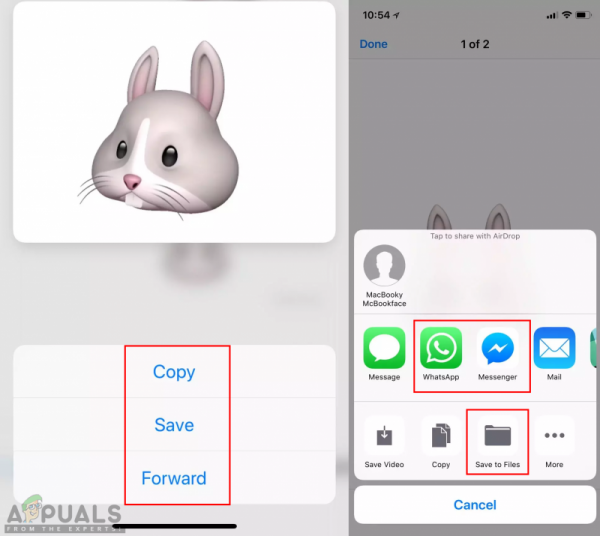В наши дни всем нравится использовать смайлики в своих сообщениях. В большинстве случаев люди говорят с помощью эмодзи, а не с помощью обычных текстовых сообщений. У Apple теперь есть новая функция, известная как Animoji, с помощью которой пользователи могут отправлять анимированные эмодзи своего выражения в сообщениях. Однако для новых пользователей это может немного запутать. В этой статье мы покажем вам, как использовать Animoji по-разному.

Как создать и отправить Animoji на iPhone X
Вы можете легко найти кнопку Animoji, когда пытаетесь ввести новое сообщение. Это новая функция, доставляющая массу удовольствия при создании и отправке друзьям. Выполните следующие шаги, чтобы создать и отправить Animoji друзьям:
- Откройте Сообщения на вашем iPhone и Создайте новое сообщение. Вы также можете перейти к существующему разговору, чтобы отредактировать сообщение.
- Нажмите значок Apple между полем сообщения и значком камеры, а затем нажмите Значок обезьяны .
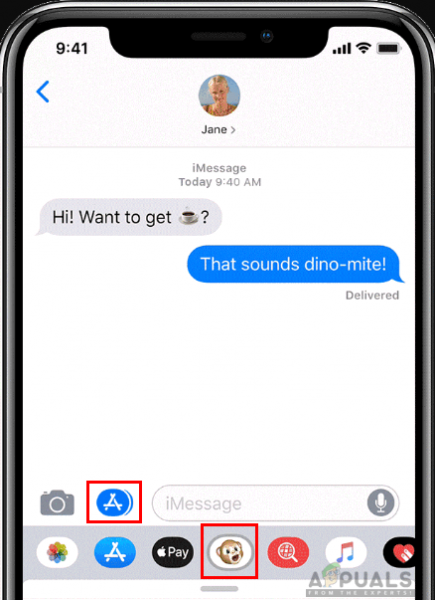
- Выберите Animoji , который вы хотите создать, посмотрите в камеру , чтобы расположить ваше лицо, и нажмите на кнопку записи . . Вы можете снова нажать на кнопку записи , чтобы завершить запись.
Примечание : ограничение на количество записей истекло до 30 секунд.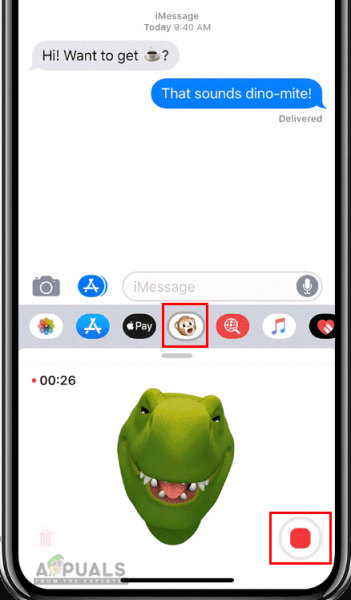
- После записи Animoji коснитесь на кнопке Отправить , чтобы отправить Animoji в сообщении.
Как создать стикер Animoji на iPhone X
Вы также можете создать Animoji и установить его в качестве стикера в своих сообщениях. Вы можете наклеить наклейку на любой пузырек сообщения любого размера и под любым углом. Вы можете сделать это, выполнив следующие действия:
- Откройте приложение Сообщения и отредактируйте существующий разговор.
- Нажмите значок Apple рядом со значком камеры и нажмите значок Обезьяна .
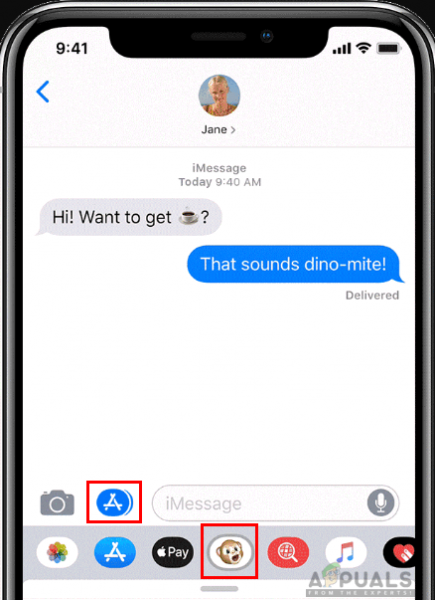
- Выберите Animoji , который вы хотите создать в качестве стикера, посмотрите на Камера и сделайте выражение лица. Теперь нажмите и удерживайте Animoji , затем переместите его в цепочку сообщений, на которую хотите наклеить стикер.
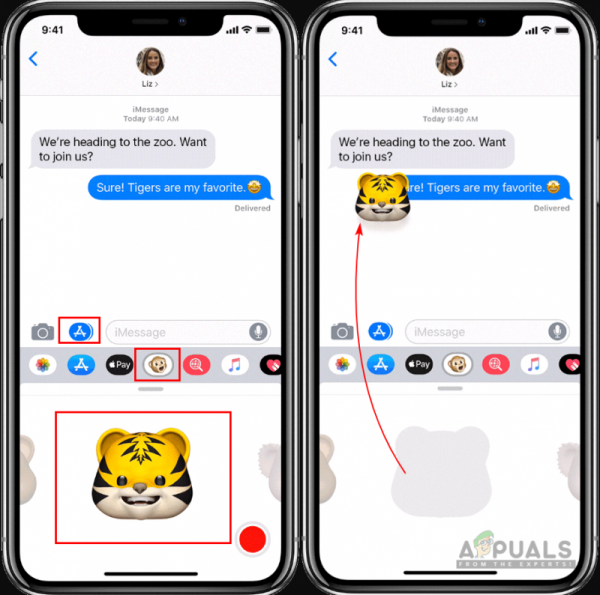
Как использовать Animoji с FaceTime
FaceTime – это приложение для видеозвонков iPhone по умолчанию. Вы также можете использовать функцию Animoji в FaceTime. Во время звонка FaceTime вы можете выбрать любой Animoji и накрыть им лицо. Это также интересный способ общаться в FaceTime с друзьями и семьей..
- Откройте FaceTime и позвоните кому-нибудь.
- Во время разговора нажмите значок звездочки и нажмите Animoji , вы хотите использовать.
Примечание : если звездочки нет, нажмите на поле с вашим лицом, и внизу появятся значки.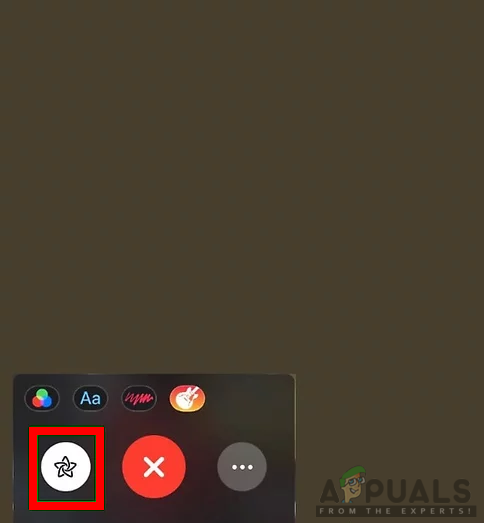
- Теперь вы можете продолжить разговор с помощью Animoji. Вы можете выбрать другой Animoji, используя тот же метод, или удалить его, щелкнув значок в виде креста .
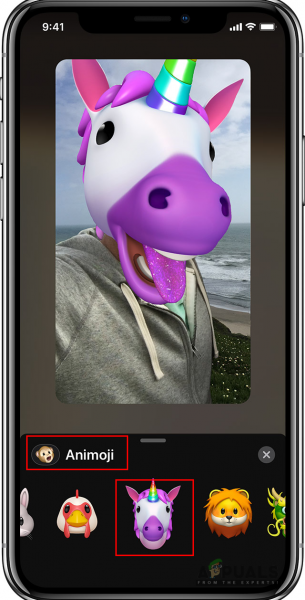
Как использовать Animoji с эффектами камеры
Animoji не только для обмена сообщениями и FaceTime, но вы также можете используйте его для фото и видео. Вы можете поделиться фотографиями и видео в других социальных сетях, таких как Facebook, Instagram, WhatsApp и т. Д. Вы можете использовать Animoji с камерой, выполнив следующие действия:
- Откройте Сообщения и создайте создать или отредактировать существующую беседу.
- Нажмите значок Камера , чтобы сделать фото или видео.
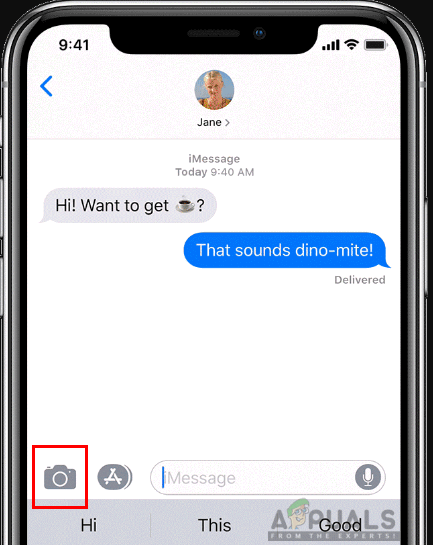
- Нажмите значок звездочки , нажмите Обезьяна и выберите свой Animoji . Нажмите на кнопку крест после выбора Animoji, и тогда вы сможете сделать фото или видео с Animoji на вашем лице.
Примечание . Вы также можете добавить фотофильтры, текст и другие функции, выбрав их значки рядом со значком обезьяны.
- Закончив создание видео или фото, нажмите кнопку Готово в правом верхнем углу. Теперь вы можете добавить сообщение с этим фото/видео и отправить его.
Примечание : вы также можете сохранить его или поделиться им в социальных сетях после отправки в сообщении. Коснитесь и удерживайте сообщение Animoji, и вы получите возможность сохранить и поделиться.